PowerPointでピラミッドを作成して挿入する方法
PowerPointプレゼンテーションドキュメントにピラミッド(Pyramid)を作成して挿入する方法を考えたことはありますか?そうではないかもしれませんが、時が来たときに苦労しないように、これを行う方法を知っておく必要があります。
現在、ピラミッドは通常、栄養、健康などに関するすべてのプレゼンテーションで使用されます。これらが主に扱うプレゼンテーションのタイプである場合は、PowerPointでピラミッドを簡単に作成して使用する方法を学ぶために読み続けてください。
PowerPointでピラミッドを作成する
まず、ピラミッドを挿入する方法を見ていき、そこから同じピラミッドをカスタマイズする方法について説明します。次に、 PowerPoint(PowerPoint)プレゼンテーションを開いて、次の手順を実行します。
- [挿入]タブをクリックします
- ピラミッドをプレゼンテーションに追加します
- テキストを追加する
- SmartArtスタイルをご覧ください
- 色を変える
これについて、より詳細に説明しましょう。
1][挿入]タブをクリックします
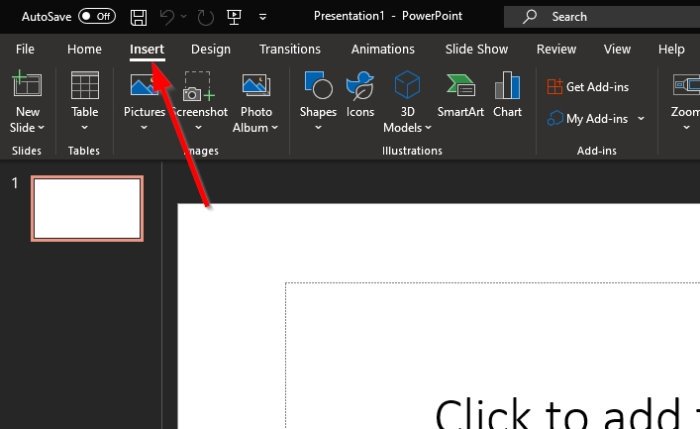
さて、ここで最初にやりたいことは、Windows10コンピューターにあるPowerPointを開くことです。(PowerPoint)そこから、新しいドキュメントまたは現在のドキュメントを起動し、そこから、上部のリボンにある[(Ribbon)挿入(Insert)]タブを選択します。
それが完了すると、選択できるオプションがかなり表示されるはずですが、現時点では、他のすべての問題の1つだけが重要です。
2]ピラミッドをプレゼンテーションに追加します(Add)
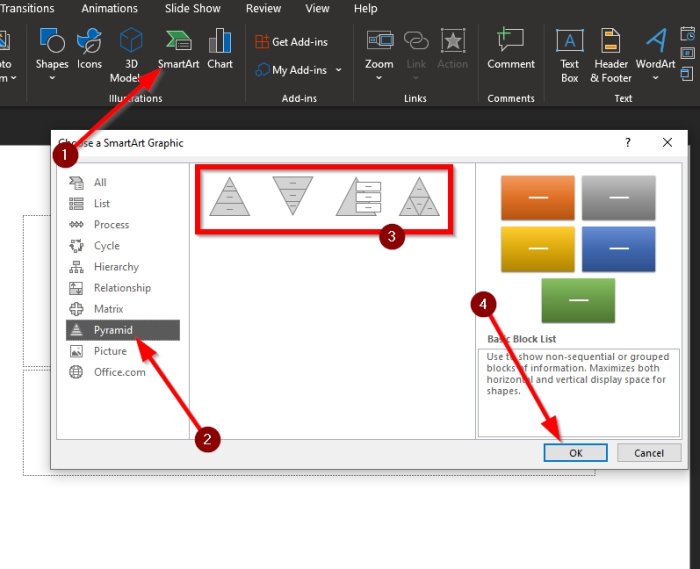
印象的なPowerPoint(PowerPoint)プレゼンテーションにピラミッドを追加する場合は、 SmartArtをクリックしてください。そこから、表示されたばかりのSmartArtグラフィックウィンドウからPyramidに移動します。(SmartArt Graphic)
Pyramidという単語をクリックすると、4つのオプションから選択できるようになります。プロジェクトに適したピラミッドデザインを選択し、[OK]ボタンを押してドキュメントに含めます。
次に、新しく追加したピラミッドをカスタマイズする方法を見てみましょう。
3]テキストを追加します
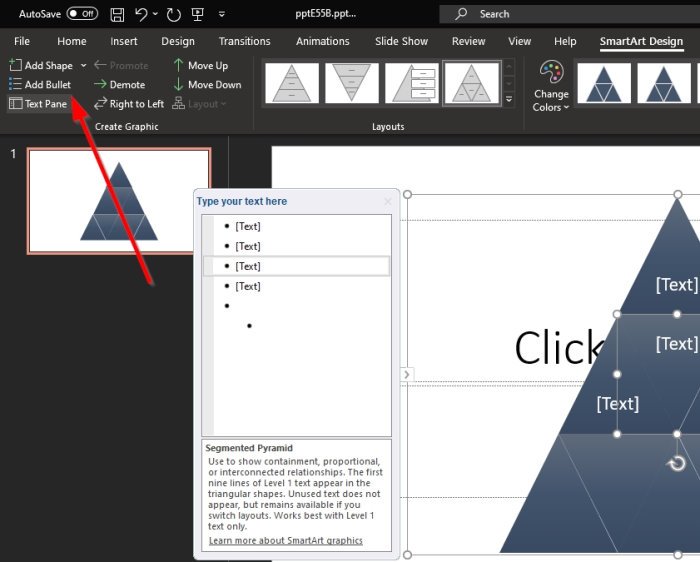
次のステップは、ピラミッドにテキストを追加することです。左上隅にあるテキストペインを(Text Pane)クリック(Click)します。次に、ピラミッドの横に小さなセクションが表示されます。必要なテキストを追加すれば、それだけです。
次のステップに進む前に、必要に応じて箇条書きや図形を追加することもできます。
4]SmartArtスタイルをご覧ください
ここでできるもう1つのことは、SmartArtスタイル(SmartArt Styles)を追加することです。このオプションは、ピラミッドにフレアを追加して、ピラミッドをより美しくします。しかし、それは基本的なデザインを変えるものではなく、それは私たちの観点からは良いことです。
5]色を変える
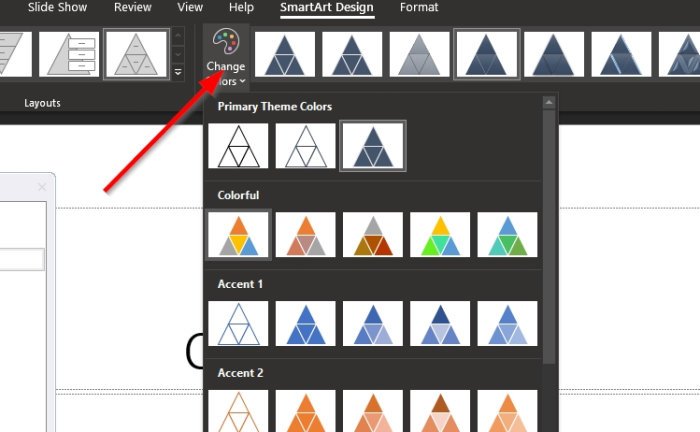
色に関しては、ピラミッドのデフォルトの青色がわかりますが、[色の変更]を選択するだけで簡単に変更でき(Colors)ます(Change) 。あらかじめ決められたデザインのリストから選択するか、これに精通している場合は自分で色を追加することができます。
完了したら、ドキュメントを保存します。これで完了です。
今読んでください(Now read):PowerPointでスライドレイアウトを追加および削除する方法(How to add and remove Slide Layout in PowerPoint)。
Related posts
PowerPointで写真をぼかす方法
Excel、Word or PowerPointは最後に開始できませんでした
PowerPoint presentationを別のPowerPoint presentationにリンクする方法
PowerPointが応答していない、凍結、ぶら下がっている、または作業を中止しました
要素、Content or ObjectsをPowerPoint slideにリンクする方法
Clipboard、Excel、Word or PowerPointのクリア方法
PowerPointにTimelineを作成する方法
Word、Excel、PowerPointの最近のファイルの数を増やす
PowerPointにPhoto Albumを作成する方法
PowerPoint SlideにCalloutを追加する方法
PowerPointのピースに画像を分割する方法
PowerPointでsize and positionを失うことなく画像を変更する方法
オブジェクトをPowerPoint Online and Google Slidesにグループ化または解除する方法
これらの無料software & online toolsを用いたConvert PDF(PowerPoint)
Best Teachersのための無料PowerPoint Templates
PowerPoint presentationにCountdown Timerを挿入する方法
Word、Excel、PowerPoint、PowerPoint、Safe Modeの起動方法
PowerPoint Slidesからアニメーション化されたGIFを作成する方法 - PPTからGIF
どのようにCompare and Merge PowerPoint Presentationsへ
PowerPointにOrg chartを作成する方法
